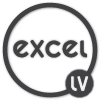Izveidot ekrānšāviņu (screenshot) ar Excel 2010 palīdzību ir iespējams 3 man zināmos veidos. Protams, pastāv arī citi ekrānšāviņu iegūšanas veidi, piemēram, ar printscreen pogu vai atsevišķu programmu, tomēr esot Excel vidē un izmantojot tajā esošos rīkus, rodas iespēja ietaupīt laiku un iegūt papildus priekšrocības, par kurām sīkāka informācija raksta turpinājumā.
Lasīt tālāk
Piešķir Excel papildus krāsas ar viedtālruņa palīdzību
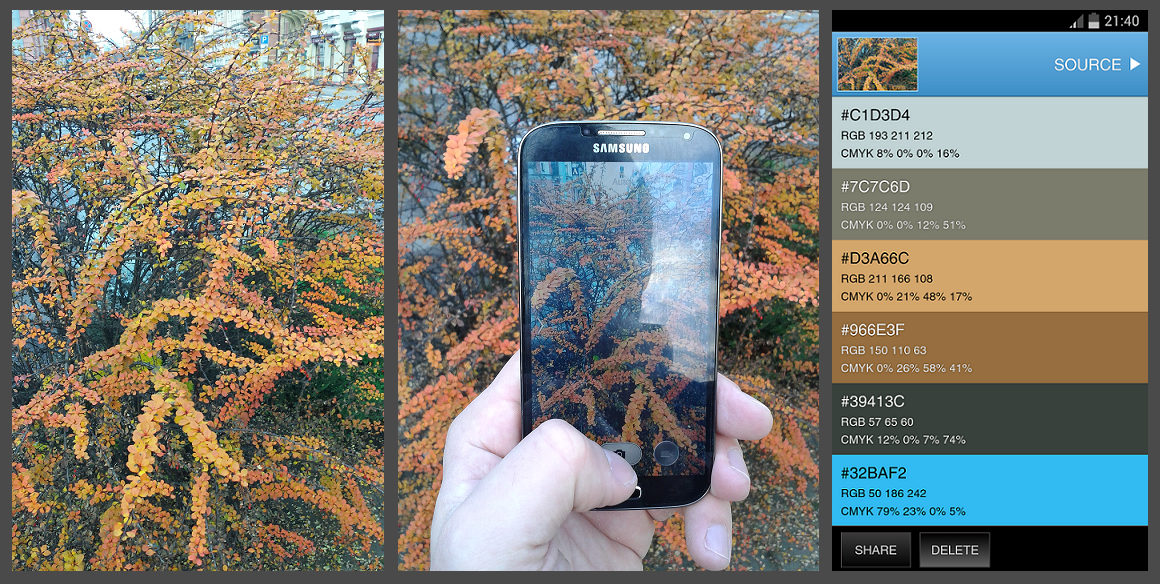
Ne katrs no mums var lepoties ar spēju izdomāt jaunas, acij tīkamas krāsu kombinācijas un kur nu vēl perfekti noteikt krāsu kodu, lai pēc tam varētu mainīt Excel standartā pieejamās krāsas. Šajā ziņā spēcīgi ir viedtālruņi, kurus aprīkojot ar dažādām aplikācijām (lietotnēm), iespējams nolasīt krāsu kodus interesējošajam objektam. Kāda veida kods tiks nolasīts jāskatās pēc tā, ko attiecīgais rīks piedāvā, bet saistībā ar Excel pielietojamais RGB kods ir gana populārs un pieejams kā variants praktiski visur, ko sanācis lietot.
Lasīt tālāk
Nestandarta grafika risinājums izmantojot funkciju REPT
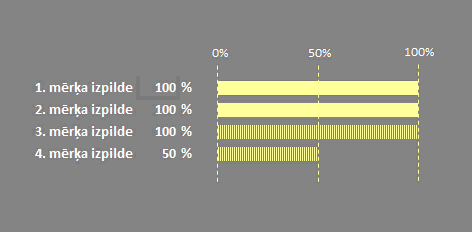
Excel grafiku ir iespējams izveidot izmantojot arī funkcijas REPT īpašības, kas atkārto tekstu vai zīmes noteiktu reižu skaitu. Atliek tikai atkārtot, piemēram, simbolu “|” atsevišķā šūnā norādītās reizes un pielāgot noformējumu. Šādi veidojās grafiks, ar kuru var piešķirt vizuālu noformējumu atsevišķai atslēgas vērtībai.
Lasīt tālāk
Virzīšana uz macros funkciju lietošanu Excel atskaitē
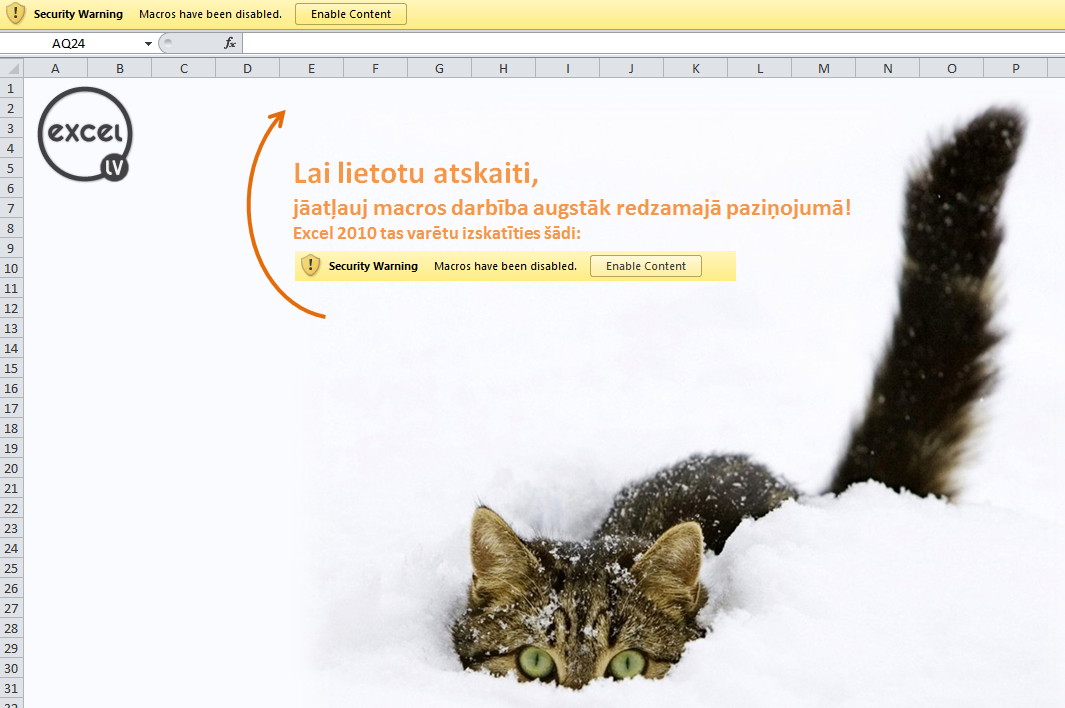
Šis raksts ir kā iepriekšējā raksta turpinājums, kurā tiek novērsta nepilnība excel atskaites lietošanas statistikas veidošanai ar macros palīdzību.
Proti, no atskaites ir iespējams iegūt informāciju arī tad, ja nav atļauta macros darbība, kas savukārt rada nepilnīgu statistiku par tās lietošanu. Un ja nu šo tik interesanto informāciju aizklātu? Lietotāji tiktu virzīti uz atskaites lietošanu tā, kā tas ir nepieciešams.
Lasīt tālāk
Excel atskaites lietošanas statistika
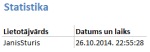
Strādājot ar atskaitēm, ik pa laikam noder paskatīties, kā tad viņas tiek lietotas. Tas ir loģisks un labs veids, lai saprastu ieguldītā darba lietderību, jo iespējams kaut kas ir jāveic optimālāk atskaites atjaunošanas biežumā vai, piemēram, saturā.
Faktiski Excel nav gatava funkcionalitāte, ar kuras palīdzību varētu šādai statistikai sekot līdzi, tomēr to ļoti labi var atrisināt ar VB koda palīdzību. Tādā veidā ar macro atsevišķā failā fiksējot nepieciešamos rādītājus, piemēram, lietotāja vārds, faila atvēršanas datums un laiks (piemēram, JanisSturis 26.10.2014. 22:55:28).
Lasīt tālāk
Grafika vērtību noformēšana
Izmantojot datu formatēšanas koda (Format Code) iespējas, var izmainīt grafikā redzamo vērtību noformējumu veidos, kurus nepiedāvā jau gatavās Excel kategorijas. Kodus var izmantot arī, lai noformētu datus tabulu šūnās, jo būtība ir tā pati.
Protams, to pašu var arī izdarīt klikšķinoties uz atsevišķām vērtībām, bet grafikos, kuru atspoguļotās datu virknes ir desmitos vai garākas, tas būs laikietilpīgi un ne vienmēr var derēt tad, kad tie tiek atjaunoti vai papildināti.
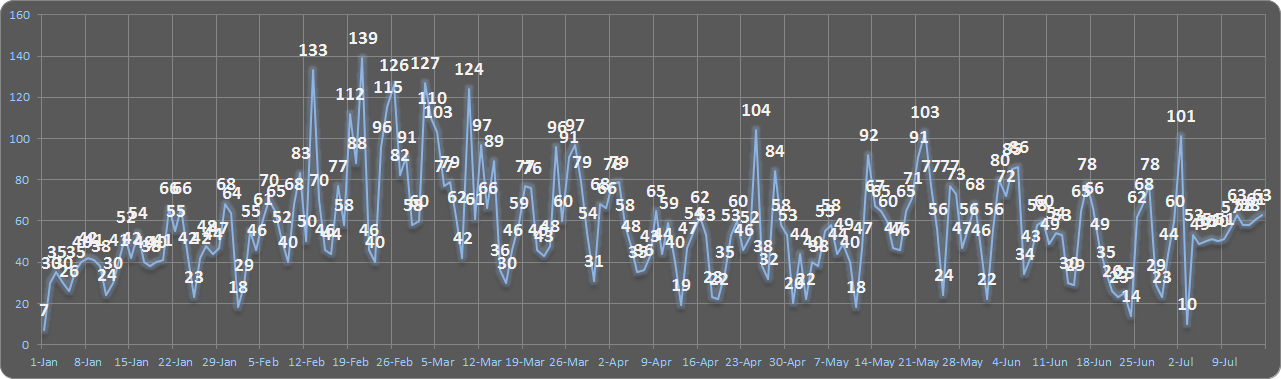
Lasīt tālāk
Grafiks ar pārtrauktu asi
Reizēm vērtības, ko vēlamies atspoguļot grafikā, ir tik atšķirīgas, ka kopīgi ir grūti aplūkojamas. Dažas vērtības, kas ir ekstremāli lielākas, pārējās padara grūti izdalāmas un vēl grūtāk salīdzināmas ar cita veida datiem, kā tas parādīts zemak esošajā grafikā.
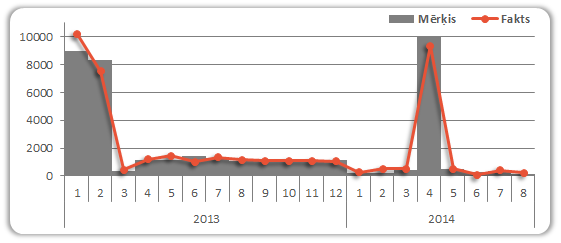
Lasīt tālāk